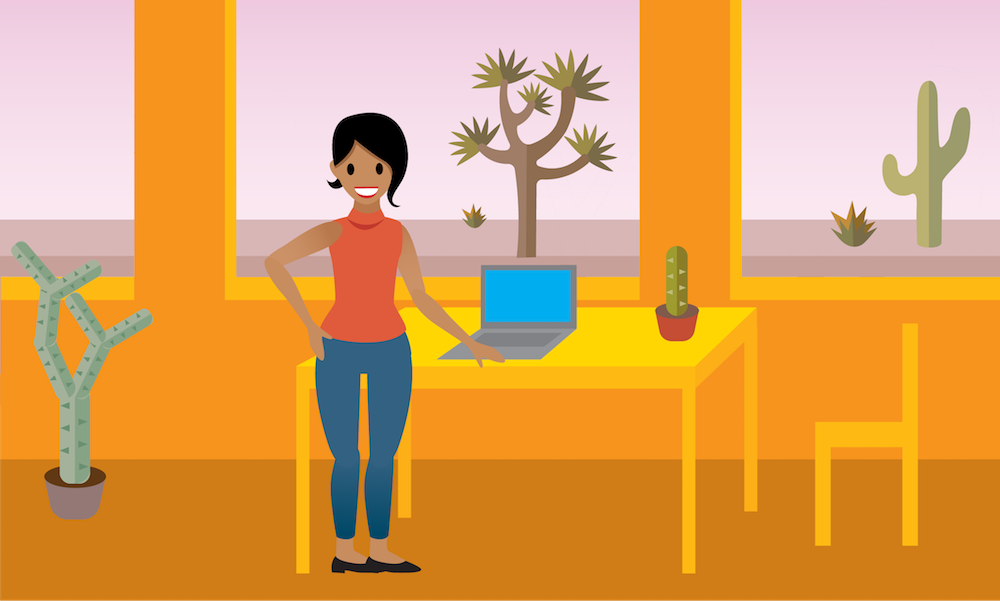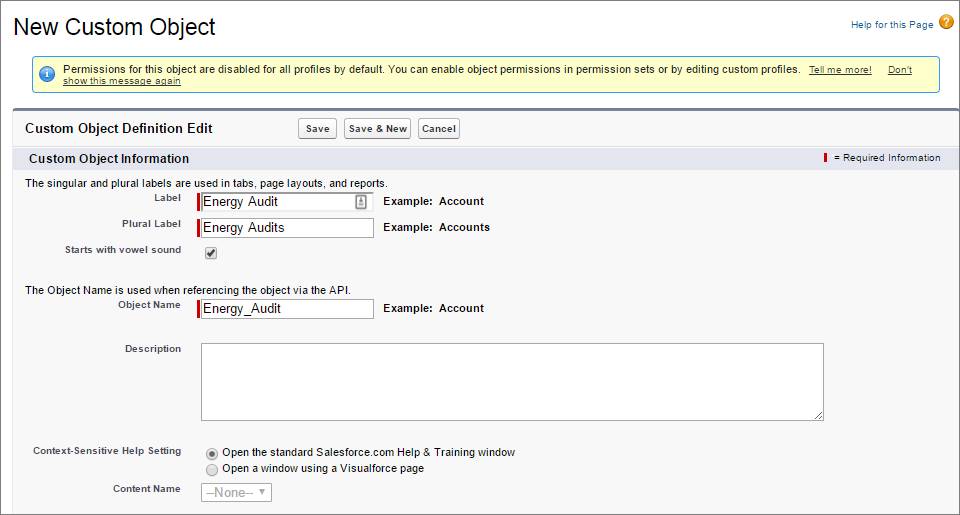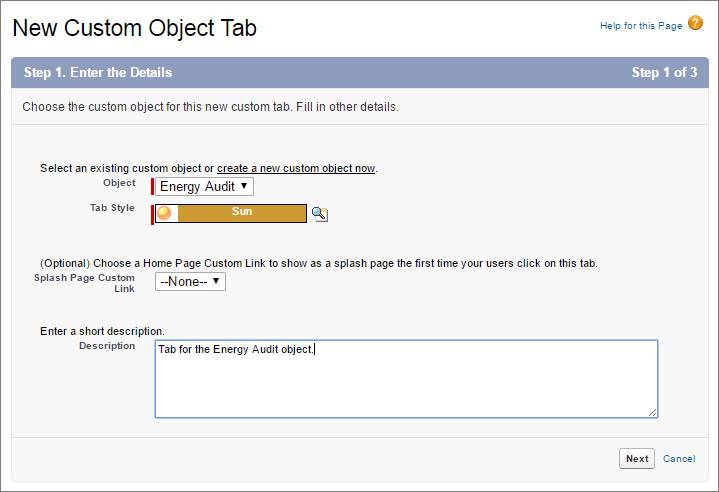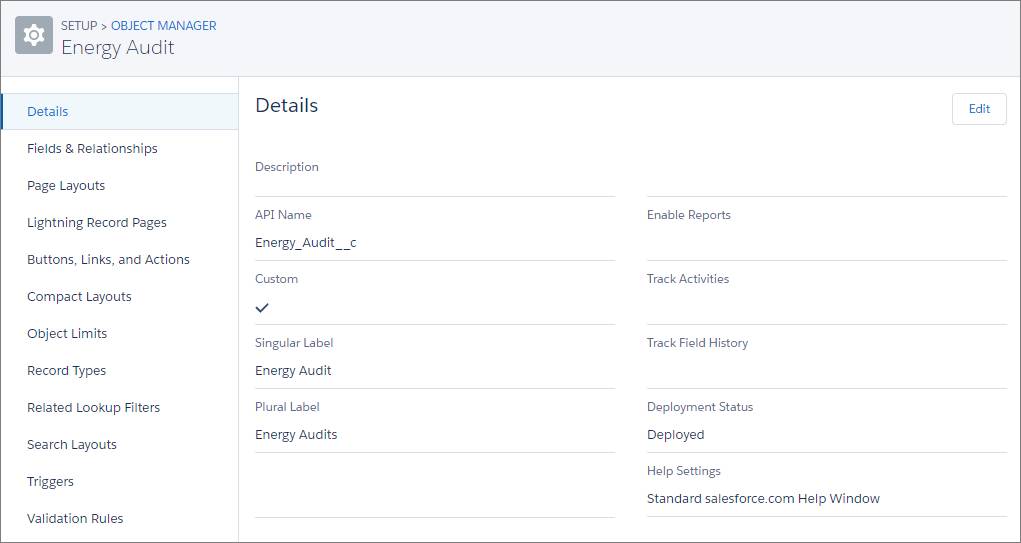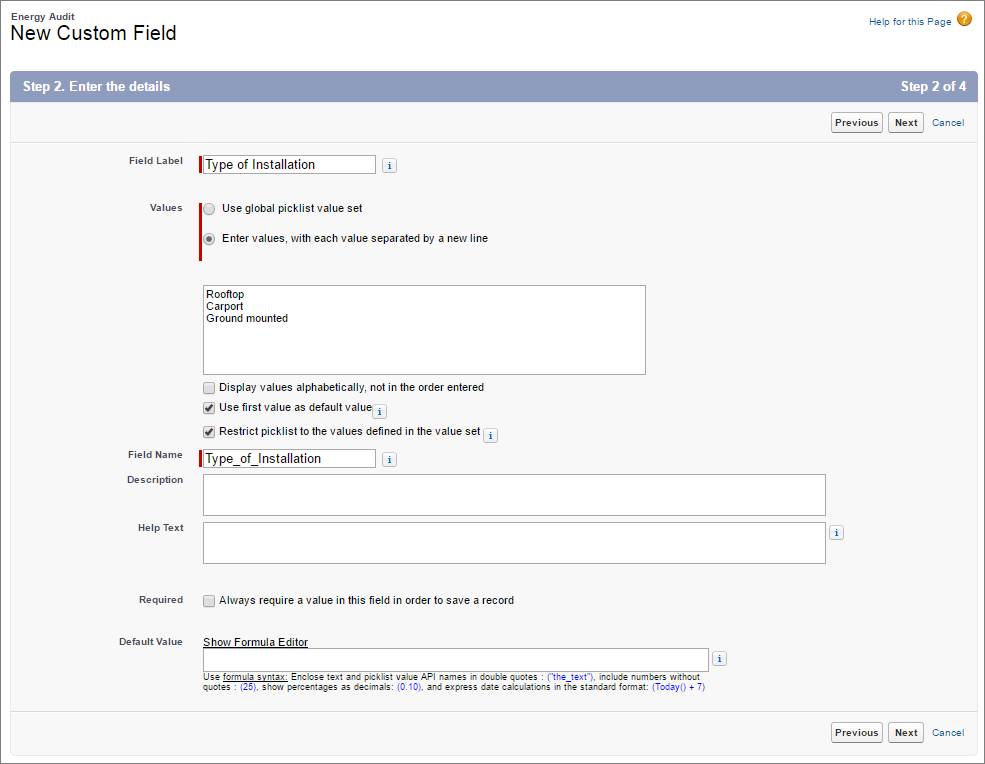Ursa Major Solar
Ursa Major Solar ist ein im Südwesten der USA ansässiger Anbieter von Solaranlagen und -zubehör. Das kleine Unternehmen hat etwa 200 Mitarbeiter, wächst jedoch rasant und erhofft sich von Salesforce weitere Unterstützung für den Unternehmenserfolg. Maria Jimenez, die Administratorin, hat die Aufgabe, Salesforce zu konfigurieren und an die Anforderungen von Ursa Major anzupassen.
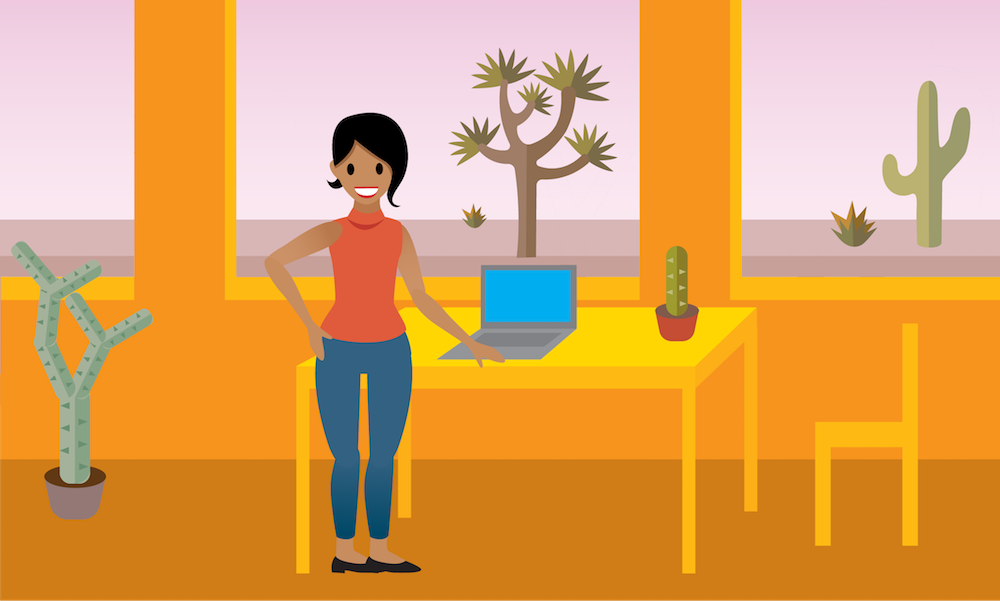
Ursa Major Solar baut seine Energieberatungssparte aus und bietet seinen Kunden individuelle Energiebewertungen an. Ursa Major Solar hat jedoch keinen Ort, an dem die Ergebnisse verfolgt und verwaltet werden können. Aus benutzerdefinierten Objekten und Feldern wird Maria eine Energieberatungs-Anwendung erstellen. Durch Erstellen eines benutzerdefinierten Objekts namens "Energiebewertung" und einiger benutzerdefinierter Felder für dieses Objekt kann Ursa Major Solar Informationen über den Energieverbrauch seiner Kunden erfassen und die Installation entsprechender Solarmodule empfehlen.
Im Verlauf dieses Moduls treten wir Marias Fußstapfen, während sie Salesforce an die Anforderungen des Teams von Ursa Major Solar anpasst. Sie werden ein benutzerdefiniertes Objekt, benutzerdefinierte Felder, eine benutzerdefinierte Anwendung und mehr erstellen und können dies alles in Ihrem Trailhead Playground erledigen. Es muss keine spezielle Anwendung installiert werden.
Marias erste Aufgabe besteht darin, das Objekt "Energiebewertung" zu erstellen. Da dieses Objekt in späteren Lektionen verwendet wird, fangen wir am besten gleich an!
Erstellen einer Registerkarte für ein benutzerdefiniertes Objekt
Maria hat das benutzerdefinierte Objekt erstellt und sucht jetzt nach einer Möglichkeit, es ihren Benutzern leicht zugänglich zu machen. Dazu erstellt sie am besten eine benutzerdefinierte Registerkarte für das benutzerdefinierte Objekt.
Definieren wir nun eine neue Registerkarte für den Zugriff auf die Daten, die im benutzerdefinierten Objekt "Energiebewertung" gespeichert sind. So ist sichergestellt, dass das Beratungsteam von Ursa Major Solar das Objekt leicht finden und öffnen kann.
Da Sie die Option
Nach dem Speichern dieses benutzerdefinierten Objekts den Assistenten für neue benutzerdefinierte Registerkarte starten ausgewählt haben, befinden Sie sich direkt an der richtigen Stelle und das Objekt "Energiebewertung" ist bereits ausgewählt.
- Klicken Sie auf das Nachschlagesymbol "Tab Style (Registerkartenstil)", um das Farbschema und das Symbol Sonne für die benutzerdefinierte Registerkarte auszuwählen.
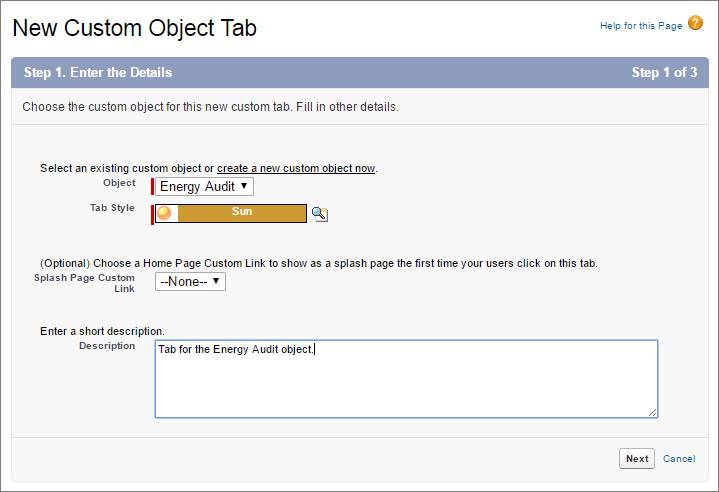
- Klicken Sie nacheinander auf Weiter und Weiter.
- Wählen Sie die benutzerdefinierten Anwendungen aus, in denen die neue benutzerdefinierte Registerkarte zur Verfügung stehen soll. Außerdem legen Sie fest, dass die Registerkarte nur für Benutzer der Anwendungen "Vertrieb" sichtbar sein soll. Deaktivieren Sie das Kontrollkästchen Registerkarte hinzufügen und aktivieren Sie nur das Kontrollkästchen für Vertrieb (standard__LightningSales).
- Klicken Sie auf Speichern.
Jetzt werden die Details des benutzerdefinierten Objekts "Energiebewertung" angezeigt.
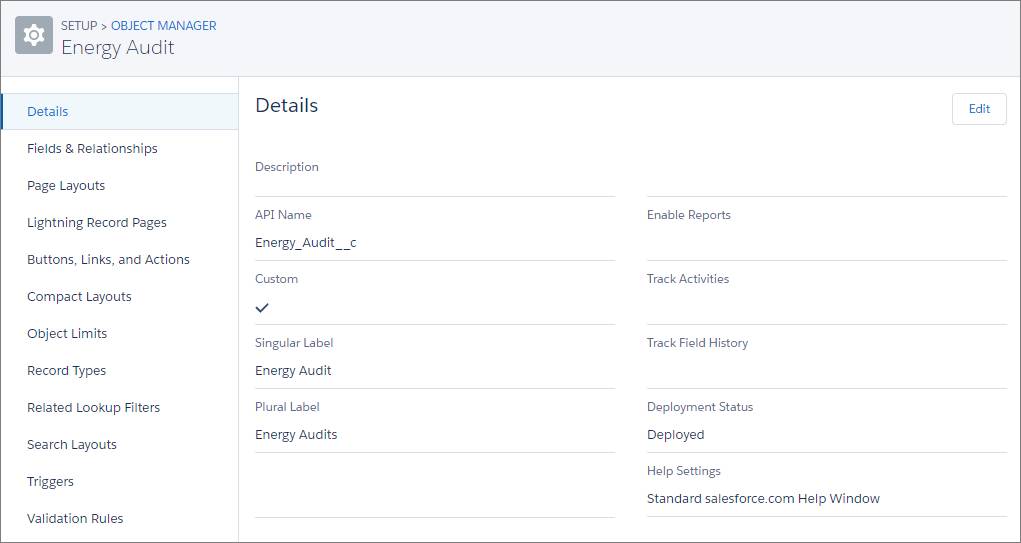
Erstellen benutzerdefinierter Felder
Maria ist noch nicht fertig. Für das Objekt "Energiebewertung" müssen einige benutzerdefinierte Felder erstellt werden, damit die Energieberater von Ursa Major Informationen über die Energiebedarfsbewertung eingeben können. Neben Angaben zum Account, für den die Bewertung durchgeführt wird, und dem Energieverbrauch des Kunden, geben die Berater zudem Empfehlungen für die Platzierung der Solarmodule. Lassen Sie uns hier beginnen.
Beim Erstellen eines benutzerdefinierten Felds sollten Sie sich zuerst überlegen, welche Art von Feld Sie benötigen. Wir werden hier ein Auswahllistenfeld erstellen, damit die Berater aus einer Liste von Möglichkeiten für die Solarmodulinstallation auswählen können.
- Klicken Sie zuerst auf Felder & Beziehungen und dann auf Neu.
- Wählen Sie Auswahlliste als Feldtyp aus und klicken Sie auf Weiter.
- Geben Sie eine Bezeichnung ein:
Type of Installation (Art der Installation).
- Wählen Sie Geben Sie Werte für die Auswahlliste ein.
- Geben Sie Werte für die Auswahlliste ein und achten Sie darauf, jeden Wert in einer eigenen Zeile anzugeben.
- Dach
- Carport
- Bodenmontage
- Aktivieren Sie das Kontrollkästchen Use first value as default value (Ersten Wert als Standardwert verwenden) und klicken Sie auf Next (Weiter).
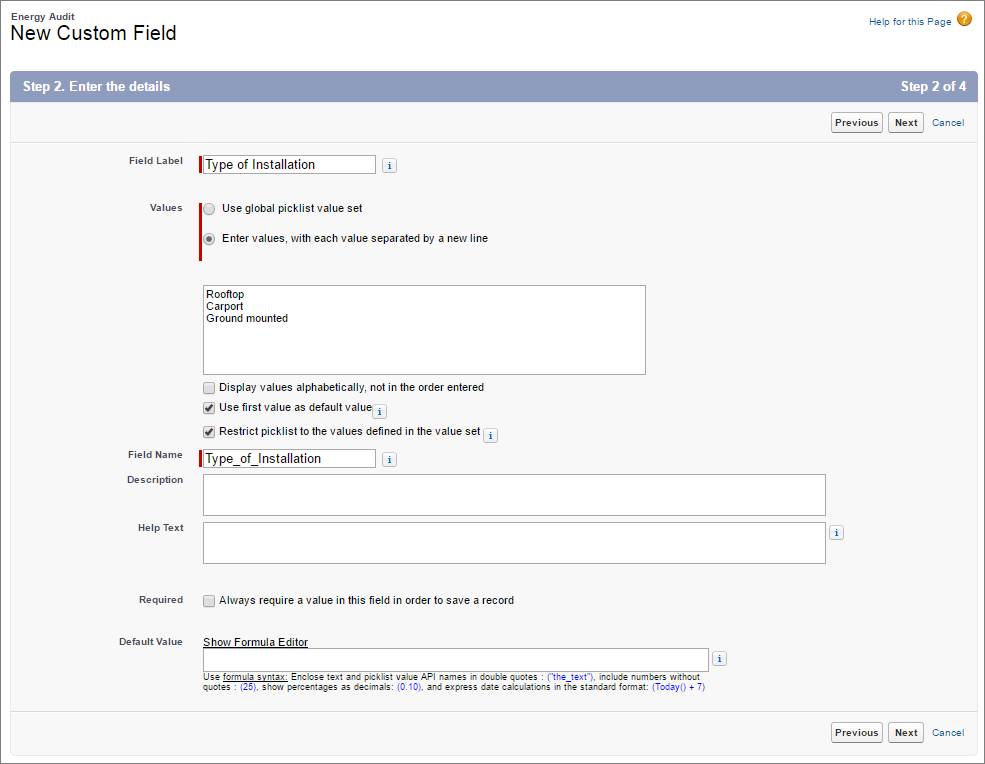
- Behalten Sie die Einstellungen für die Feldebenensicherheit unverändert bei und klicken Sie auf Weiter.
- Lassen Sie das Energiebewertungs-Layout ausgewählt und klicken Sie auf Speichern.
Dieses eine Feld reicht aber noch nicht ganz aus. Die Energieberater müssen auch erfassen, wie hoch die Energiekosten und der Energieverbrauch des Kunden im Monat sind. Außerdem brauchen sie einen Bereich, in den sie ihre Bewertung eintragen können. Erstellen wir also noch einige weitere benutzerdefinierte Felder für die Energieberater. Behalten Sie die einzelnen Feldeinstellungen unverändert bei, es sei denn, in der Spalte "Parameter" wird etwas anderes angegeben.
| Feldtyp |
Bezeichnung |
Parameter |
| Nachschlagebeziehung |
Account |
Bezug zu: AccountLegen Sie fest, dass für dieses Feld immer ein Wert angegeben werden muss.
|
| Währung |
Durchschnittliche Stromkosten pro Jahr |
Länge: 16Dezimalstellen: 2
Hilfetext: Annual cost per square foot. (Jährliche Kosten pro Quadratmeter.)
Legen Sie fest, dass für dieses Feld immer ein Wert angegeben werden muss.
|
| Zahl |
Energieverbrauch im Jahr (kWh) |
Hilfetext: Usage per square foot. (Verbrauch pro Quadratmeter.)Legen Sie fest, dass für dieses Feld immer ein Wert angegeben werden muss.
|
| Textfeld (Lang) |
Anmerkungen zur Bewertung |
Anzahl sichtbarer Zeilen: 5
|
Jetzt nimmt das benutzerdefinierte Objekte doch richtig Form an. Gute Arbeit! Und nicht vergessen: Sie können ein vorhandenes benutzerdefiniertes Feld jederzeit ganz leicht an Ihre Anforderungen anpassen. Angenommen, Sie möchten Ihre Daten noch genauer sortieren. Oder Sie möchten ein Texteingabefeld in eine Auswahlliste ändern, um Daten für Berichte zu bereinigen. Sie können jederzeit zurückkehren und Felder exakt an die Geschäftsanforderungen anpassen.